Прошивка роутера TP-LINK Archer C8
У нас на сайте есть уже много инструкций по прошивке роутеров компании TP-LINK. Так же, есть подробная, универсальная инструкция. Можете найти ее в категории TP-LINK. Но, как только появляется возможность, я всегда стараюсь делать отдельную страницу, для конкретной модели. Обновление прошивки, процедура не очень сложная, но у многих, она вызывает множество вопросов. Да и очень часто, пользователи просто бояться обновлять программное обеспечение своего маршрутизатора.
Сегодня мы будем прошивать новый, дорогой и мощный роутер TP-LINK Archer C8. К тому же, у этой модели, как и у других из линейке Archer (правда, не у всех), совершенно новая панель управления (страница с настройками). Она уже в голубых тонах, выглядит намного современнее и разобраться в ней проще. К тому же, эта новая версия панели управления, на некоторых моделях уже многоязычная. Честно говоря, компании TP-LINK уже давно пора сделать одну панель управления для всех роутеров, и сделать ее обязательно с возможностью выбирать язык. Как это уже сделано у множества конкурентов. Было бы круто. Думаю, скоро такая страница с настройками будет на всех маршрутизаторах.
Так что, эта инструкция по обновлению программного обеспечения подойдет не только для TP-LINK Archer C8, но и для Archer C9, Archer C5, и других моделей с "голубым" веб-интерфейсом. Только не забывайте, что файл прошивки нужно скачивать строго для вашей модели и аппаратной версии. Роутеры эти не очень дешевые, и превращать их в кирпич не стоит 🙂 К тому же, восстановить их этим способом вряд ли получится.
Обновление прошивки на роутере TP-LINK Archer C8
Как обычно, сначала нам нужно скачать сам файл прошивки. Скачиваем строго с официального сайта, для модели нашего роутера, и для его аппаратной версии. Модель и аппаратная версия указана сзади маршрутизатора, на наклейке.
Даю ссылки на страницу с загрузками для модели Archer C8. На сайте что-то написано о регионе. Не знаю, есть ли разница, но на всякий случай даю ссылку на украинскую и русскую страничку (мне кажется, они ничем не отличаются).
- Если вы покупали роутер в Украине: http://www.tp-link.ua/uk/download/Archer-C8_V1.html
- Если покупали в России: http://www.tp-linkru.com/download/Archer-C8_V1.html
Обязательно выбираем аппаратную версию (как узнать ее, показывал выше), у меня Ver: 1.
Выбираем версию, если нужно, и прокручиваем страницу. Открываем вкладку "Прошивка", или "Встроенное ПО". Там будет список с доступными для загрузки версиями. Самая новая, будет сверху. Там можно посмотреть версию, дату выхода, изменения и т. д. Что бы скачать ее, нажмите на ссылку с названием файла.
Сохраняем архив на компьютер.
Кстати, в примечании конкретно к этой версии было написано, что все настройки роутера после прошивки будут сброшены к заводским.
Извлекаем прошивку из архива
Откройте скачанный архив, и извлеките из него файл с прошивкой, в формате .bin. Можно переместить его прямо на рабочий стол.
Подготовка закончена. Можно переходить к роутеру.
Подключаемся к Archer C8 по кабелю, и запускам обновление ПО
Несколько важных моментов:
2. В процессе прошивки, лучше ничего не трогать, и ни в коем случае не отключать питание маршрутизатора.
3. Так же, желательно убедится, что вы скачали правильный файл прошивки. Для вашей модели и аппаратной версии.
Значит, подключаемся к роутеру с помощью сетевого кабеля. Если вы были подключены по Wi-Fi, то отключитесь. Лучше вообще Wi-Fi отключить (включить режим полета, в Windows 10). Кабель из порта WAN отключать не обязательно.
Дальше нам нужно зайти в настройки Archer C8. Для этого, открываем любой браузер, и переходим по адресу: tplinklogin.net, или 192.168.1.1. Должно появится окно авторизации. Стандартные имя пользователя и пароль – admin и admin. Указаны сзади роутера. Возможно, они у вас поменяны. Указываем их, нажимаем на кнопку "Login", и попадаем в панель управления.
В настройках, сверху переходим на вкладку "Advanced" (Дополнительные настройки). Дальше, в левой колонке открываем "System Tools" (Системные инструменты) – "Firmware Upgrade" (Обновление встроенного ПО).
Нажимаем на кнопку "Browse" (Обзор), выбираем через проводник файл прошивки, и открываем его.
Для запуска, нажимаем на кнопку "Upgrade" (Обновить). Ждем, пока закончится процесс обновления.
После завершения, должна появится страница авторизации.
Кстати, в настройках роутера TP-LINK Archer C9, есть не только возможность выбрать язык панели управления (в аппаратной версии V3), но и есть уже обновление прошивки через интернет. Если появится возможность, обязательно напишу об этом.



 4275
4275


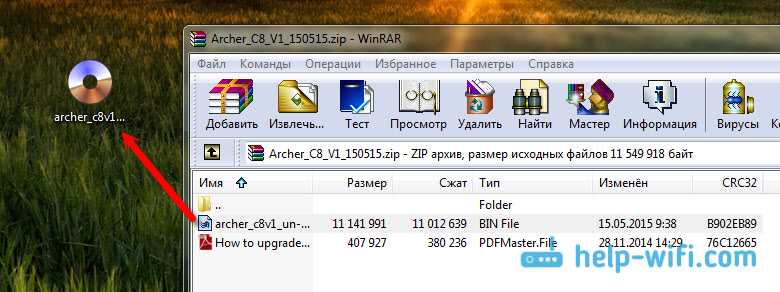


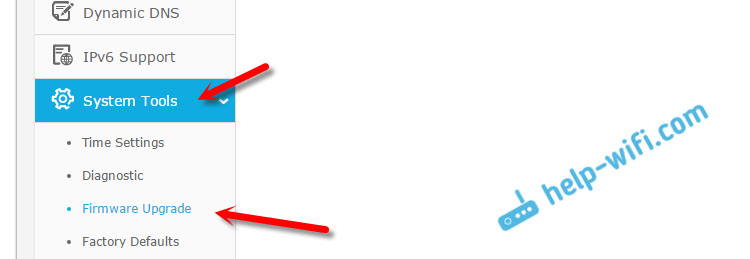
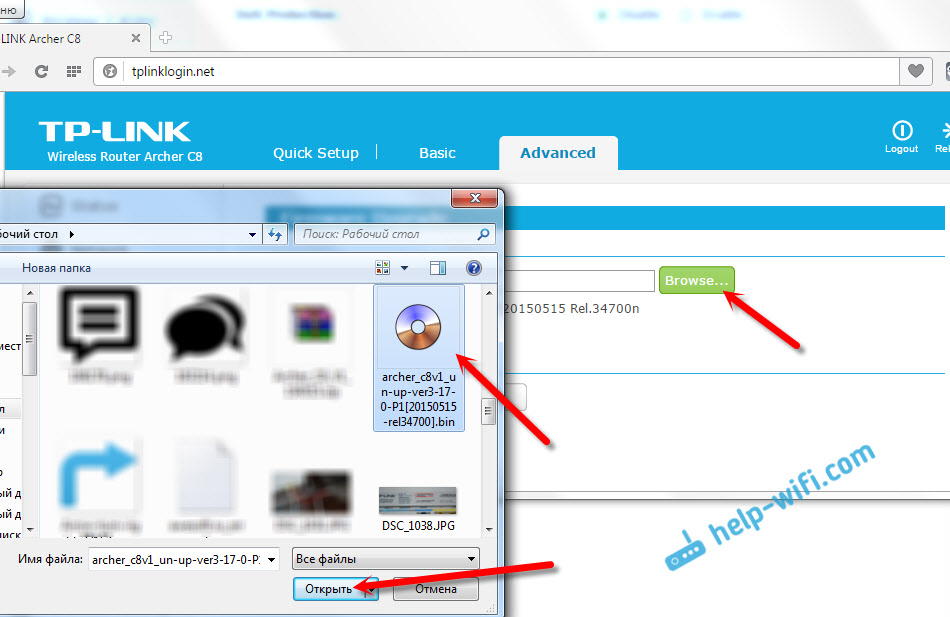

 Как настроить роутер TP-Link? Пошаговая инструкция для любой модели
Как настроить роутер TP-Link? Пошаговая инструкция для любой модели  Как подключиться к роутеру TP-Link?
Как подключиться к роутеру TP-Link?  Как подключить и настроить коммутатор (свитч) TP-Link? На примере TP-Link TL-SF1005D
Как подключить и настроить коммутатор (свитч) TP-Link? На примере TP-Link TL-SF1005D  Как сбросить настройки TP-Link Deco (Mesh Wi-Fi системы)?
Как сбросить настройки TP-Link Deco (Mesh Wi-Fi системы)?  Правила комментирования
Правила комментирования